Controles de DeEsser 2 en Final Cut Pro para Mac
DeEsser 2 es un compresor de dinámica de actuación rápida diseñado para aislar y atenuar una banda de altas frecuencias concreta de una señal de audio compleja. Suele utilizarse en grabaciones vocales para reducir la sibilancia no deseada (sonidos duros de s y t) causados por la posición del micrófono, la forma de proyectar la voz del vocalista o los efectos de compresión y saturación.
Puedes utilizar DeEsser 2 en una pista vocal para reducir la sibilancia sin que afecte a otras frecuencias de la pista. DeEsser 2 atenúa la frecuencia seleccionada solo cuando excede un umbral determinado para evitar que, en ausencia de sibilancia, el sonido se oscurezca. Sus tiempos de respuesta al ataque y la liberación son muy rápidos para los transitorios más cortos, lo que ayuda a que la grabación conserve un sonido natural.
DeEsser 2 ofrece dos modos de operación —Relative y Absolute— para trabajar con señales de audio de alto o bajo nivel. También se incluyen dos figuras de filtro y parámetros de intervalo distintos que puedes utilizar para definir y controlar el intervalo de frecuencias afectado.
Para añadir el efecto DeEsser 2 a un clip y mostrar sus controles, consulta Añadir efectos de Logic a clips en Final Cut Pro para Mac.
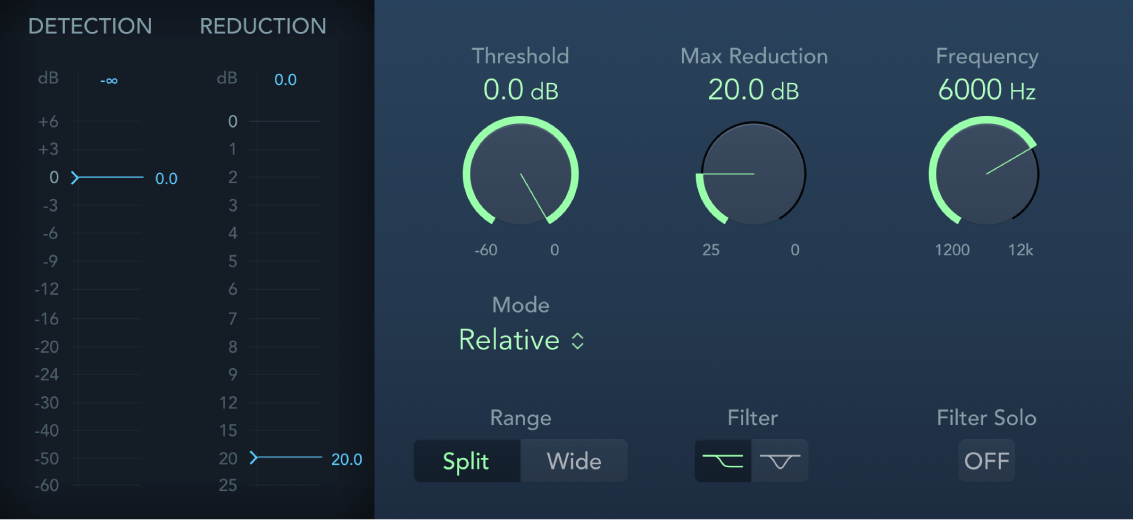
Medidor Detection: Muestra el nivel de señal de entrada de la frecuencia seleccionada. El comportamiento del medidor cambia en el modo Absolute o Relative. Consulta la descripción del menú desplegable Mode.
Campo máximo de Detection: Muestra el nivel máximo de la frecuencia seleccionada. Haz clic para restablecerlo.
Regulador del medidor Detection: Arrástralo para establecer el parámetro Threshold, o nivel de amplificación, por encima del cual se aplica la reducción de ganancia de la frecuencia seleccionada.
Medidor Reduction: Muestra la cantidad de reducción de ganancia aplicada.
Campo máximo de Reduction: Muestra el nivel máximo (mantenimiento del pico). Haz clic para restablecerlo.
Regulador del medidor Reduction: Arrástralo para establecer la cantidad máxima de reducción de ganancia dinámica aplicada a la frecuencia seleccionada.
Potenciómetro y campo Threshold: Establece el parámetro Threshold, o nivel de amplificación, por encima del cual se aplica la reducción de ganancia de la frecuencia seleccionada.
Potenciómetro y campo “Max Reduction”: Establece la cantidad máxima de reducción de ganancia dinámica aplicada a la frecuencia seleccionada.
Potenciómetro y campo Frequency: Establece la frecuencia central o máxima del filtro de detección en función del filtro elegido.
Menú desplegable Modo: Selecciona el modo Relative o Absolute. Relative responde muy rápido y funciona con las señales tanto de nivel alto como bajo. Absolute funciona con las señales de nivel alto a modo de un de-esser clásico.
Relative: En este modo, el nivel de la señal filtrada (determinado por los ajustes Range, Frequency y Filter) se compara con el nivel de ancho de banda completo de la señal entrante. El valor del parámetro Threshold determina el nivel de amplificación de la señal filtrada (porque el nivel de la señal filtrada siempre será inferior al de la señal de ancho de banda completo). Cuando el nivel de la señal amplificada filtrada es inferior al de la señal de ancho de banda completo, el medidor Detection muestra un medidor azul debajo del valor Threshold y no se procesa nada. Cuando el nivel de la señal amplificada filtrada es superior al de la señal de ancho de banda completo, el medidor Detection muestra un medidor amarillo debajo del valor Threshold y la señal se procesa.
Absolute: El medidor del nivel Detection muestra el nivel de la señal filtrada entrante (determinada por los ajustes Range, Frequency y Filter). Cuando el nivel supera el valor del parámetro Threshold, la pantalla del medidor cambia de azul (señal no procesada) a amarillo (señal procesada). Las señales de nivel bajo solo pueden procesarse en el modo Absolute si el parámetro Threshold se establece en un valor muy bajo.
Botones Range: Establece el intervalo de frecuencias del filtro. Split afecta únicamente a las señales que se encuentran dentro de la banda de frecuencias establecida. Wide afecta al intervalo de frecuencias entero.
Botones de filtro: Selecciona una figura de filtro shelving pasabajos o de pico. Para reducir un intervalo de frecuencias amplio, haz clic en el botón “Lowpass Filter”. Para reducir frecuencias específicas de un intervalo estrecho, haz clic en el botón “Peak Filter”. El filtro se aplica antes de la detección.
Botón “Filter Solo”: Actívalo para oír la señal filtrada —la banda de frecuencias dividida— de forma aislada, siempre y cuando la opción Split esté activada.